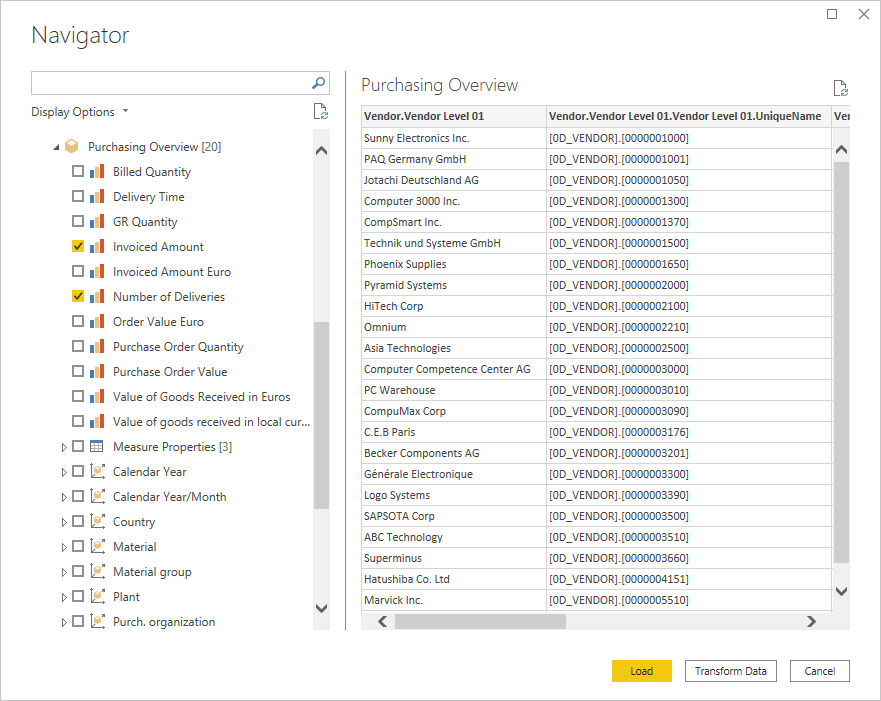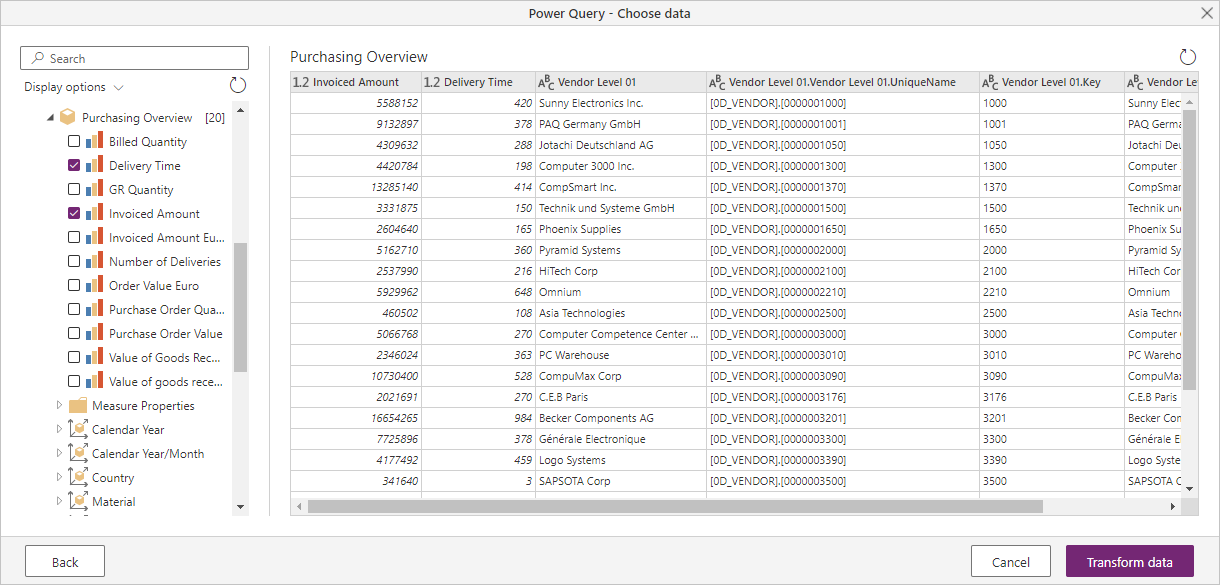Poznámka
Na prístup k tejto stránke sa vyžaduje oprávnenie. Môžete sa skúsiť prihlásiť alebo zmeniť adresáre.
Na prístup k tejto stránke sa vyžaduje oprávnenie. Môžete skúsiť zmeniť adresáre.
Poznámka
Konektor aplikačného servera SAP Business Warehouse (BW) je teraz certifikovaný pre SAP BW/4HANA od júna 2020.
Súhrn
| Položka | Description |
|---|---|
| Stav vydania | Všeobecná dostupnosť |
| Produkty | Power BI (sémantické modely) Power BI (toky údajov) Fabric (Tok údajov Gen2) Power Apps (toky údajov) Analysis Services |
| Podporované typy overovania | Windows (počítač) Databáza (počítačová) Základné (online) |
| Referenčná dokumentácia k funkcii | SapBusinessWarehouse.Cubes Sapbusinesswarehouseexecutionmode.DataStream SapBusinessWarehouseExecutionMode.BasXml SapBusinessWarehouseExecutionMode.BasXmlGzip |
Poznámka
Niektoré možnosti môžu byť k dispozícii v jednom produkte, ale nie iné z dôvodu plánov nasadenia a funkcií špecifických pre hostiteľa.
Požiadavky
Dôležité
Verzia 1.0 konektora aplikačného servera SAP BW je zastaraná. Nové pripojenia budú používať Implementáciu 2.0 aplikačného servera SAP BW. Všetka podpora pre verziu 1.0 bude z konektora v blízkej budúcnosti odstránená.
Ak sa chcete prihlásiť na webovú lokalitu a stiahnuť ovládače, budete potrebovať konto SAP. Ak si nie ste istí, obráťte sa na správcu SAP vo svojej organizácii. Ovládače musia byť nainštalované v počítači s bránou.
Podporované sú BW 7.3, BW 7.5 a BW/4HANA 2.0.
Ak chcete používať konektor aplikačného servera SAP BW v aplikácii Power BI Desktop alebo Power Query Online, musíte nainštalovať APLIKÁCIU SAP .NET Pripojenie alebo 3.0 alebo 3.1. Prístup k sťahovaniu vyžaduje platné S-user. Obráťte sa na tím SAP Basis a získajte SAP .NET Pripojenie or 3.0 alebo 3.1. SAP .NET Pripojenie alebo 3.0 alebo 3.1 si môžete stiahnuť zo služby SAP. Konektor je dodávaný v 32-bitovej a 64-bitovej verzii. Vyberte verziu, ktorá zodpovedá vašej inštalácii aplikácie Power BI Desktop. Pre Power Query Online vyberte 64-bitovú verziu.
Pri inštalácii sa v časti Voliteľné kroky nastavenia uistite, že ste vybrali možnosť Nainštalovať zostavy do GAC.
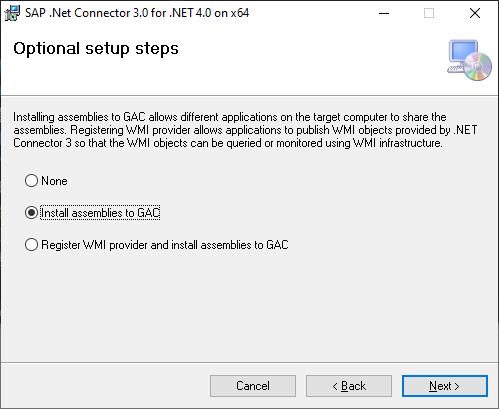
Poznámka
Od konca roka 2023 obsahuje konektor aplikačného servera SAP BW podporu pre SAP .NET Pripojenie alebo 3.1.
Podporované možnosti
- Importovať
- Direct Query (sémantické modely služby Power BI)
- Pokročilé
- Kód jazyka
- Režim spúšťaovania
- Veľkosť dávky
- Príkaz MDX
- Povoliť charakteristické štruktúry
Pripojenie na aplikačný server SAP BW z aplikácie Power Query Desktop
Pripojenie k aplikačnému serveru SAP BW:
Na karte Domov aplikácie Power BI Desktop vyberte položky Získať údaje > Aplikačný server SAP Business Warehouse.
Zadajte názov servera, číslo systému a ID klienta aplikačného servera SAP BW, ku ktorému sa chcete pripojiť. Tento príklad používa
SAPBWTestServerako názov servera, číslo00systému a ID837klienta .Zvyšok tohto príkladu popisuje, ako importovať údaje do Aplikácie Power Query Desktop. Ide o predvolené nastavenie režimu Pripojenie ivity údajov. Ak chcete na načítanie údajov použiť režim DirectQuery, prejdite Pripojenie do riešenia SAP Business Warehouse pomocou režimu DirectQuery v službe Power BI.
Ak chcete na doladenie dotazu použiť niektorú z rozšírených možností, prejdite na položku Použiť rozšírené možnosti.
Keď dokončíte vypĺňanie príslušných informácií, vyberte tlačidlo OK.

Pri prvom prístupe k databáze, aplikačný server SAP BW vyžaduje prihlasovacie údaje používateľa databázy. Aplikácia Power Query Desktop ponúka dva režimy overenia pre pripojenia SAP BW – meno používateľa/overenie heslom (databáza) a overovanie systému Windows (jediné prihlásenie). Overovanie SAML v súčasnosti nie je podporované. Vyberte možnosť Windows alebo Databáza. Ak vyberiete možnosť Overenie databázy , zadajte svoje meno používateľa a heslo. Ak vyberiete overovanie systému Windows , prejdite na položku Overovanie systému Windows a jediné prihlásenie a získajte ďalšie informácie o požiadavkách na overovanie systému Windows.

Potom vyberte položku Pripojenie.
Ďalšie informácie o overovaní nájdete v téme Overovanie so zdrojom údajov.
V dialógovom okne Navigátor vyberte položky, ktoré chcete použiť. Keď na serveri vyberiete jednu alebo viac položiek, dialógové okno Navigátor vytvorí ukážku výstupnej tabuľky. Ďalšie informácie o navigácii objektov dotazu aplikačného servera SAP BW v doplnku Power Query nájdete v téme Navigácia v objektoch dotazu.
V dialógovom okne Navigátor môžete údaje v Editor Power Query transformovať buď tak, že vyberiete položku Transformovať údaje, alebo ich načítate výberom položky Načítať.
Pripojenie aplikačného servera SAP BW z lokality Power Query Online
Pripojenie k aplikačnému serveru SAP BW z Power Query Online:
Na stránke Zdroje údajov vyberte aplikačný server SAP BW.
Zadajte názov servera, číslo systému a ID klienta aplikačného servera SAP BW, ku ktorému sa chcete pripojiť. Tento príklad používa
SAPBWTestServerako názov servera, číslo00systému a ID837klienta .Vyberte lokálnu bránu údajov, ktorú chcete použiť na pripojenie k údajom.
Nastavte typ overenia na možnosť Základné. Zadajte svoje používateľské meno a heslo.

Môžete tiež vybrať z množiny rozšírených možností na doladenie dotazu.
Pripojte sa výberom položky Ďalej .
V dialógovom okne Navigátor vyberte položky, ktoré chcete použiť. Keď na serveri vyberiete jednu alebo viac položiek, dialógové okno Navigátor vytvorí ukážku výstupnej tabuľky. Ďalšie informácie o navigácii objektov dotazu aplikačného servera SAP BW v doplnku Power Query nájdete v téme Navigácia v objektoch dotazu.
V dialógovom okne Navigátor môžete transformovať údaje v Editor Power Query výberom položky Transformovať údaje.
Pripojenie používanie reťazcov smerovača
Smerovač SAP je program SAP, ktorý slúži ako pomocná stanica (proxy) v sieťovom pripojení medzi systémami SAP alebo medzi systémami SAP a externými sieťami. Smerovač SAP ovláda prístup k vašej sieti, a preto je užitočným vylepšením existujúceho systému brány firewall (filter portu). Obrazne, brána firewall vytvára nepreniknuteľné "steny" okolo vašej siete. Avšak, pretože niektoré pripojenia musia preniknúť do tejto steny, "brána" musí byť vykonaná v firewall. Smerovač SAP predpokladá riadenie tejto brány. Stručne povedané, smerovač SAP poskytuje prostriedky na riadenie prístupu k systému SAP.
Reťazce smerovača v doplnku Power Query
Na vytvorenie pripojenia k systému SAP BW prostredníctvom smerovača SAP môžete použiť reťazce smerovača namiesto názvu servera v nastaveniach pripojenia Power Query.
Syntax použitá pre reťazec smerovača je:
<SAP router 1><SAP router 2>.....<SAP router n><destination : application server>
Kde:
<SAP router>=/H/<sap router host name>/S/<sap router port><destination> = /H/<application server host name>/S/<application server port or service name>
Poznámka
/S/<port> možno vynechať, ak je port predvoleným portom (3 299).
Nasledujúca tabuľka obsahuje príklady niektorých reťazcov smerovača.
| Cieľ | Príklad | Reťazec smerovača |
|---|---|---|
| Aplikačný server | FQDN pre aplikačný server | /H/saprouter-maq/S/3299/H/bwmpas.mycompany.com/S/3214 |
| Aplikačný server | Port smerovača SAP bol poskytnutý | /H/saprouter-maq/S/3299/H/bwmpas/S/3214 |
| Aplikačný server | Port smerovača SAP nie je zadaný | /H/10.11.23.33/H/bwmpas/S/3214 |
Úvahy
Reťazce smerovača môžu obsahovať heslá v predpone alebo
/P//W/. Heslá nie sú podporované v reťazcoch smerovača Power Query, pretože tento postup môže byť nebezpečný. Ak použijete heslo, bude to mať za následok chybu.Reťazce smerovača tiež umožňujú použiť symbolické názvy systému SAP v rámci predpony
/R/. Tento typ reťazca nie je podporovaný v doplnku Power Query.V doplnku Power Query môžete na určenie vlastného portu použiť syntax reťazca smerovača, aby reťazce smerovača s jednou stanicou boli povolené. Reťazce smerovača možno potom identifikovať ako začiatok s reťazcom
/H/alebo/M/. Predpokladá sa, že akýkoľvek iný vstup je názov servera/IP adresa.